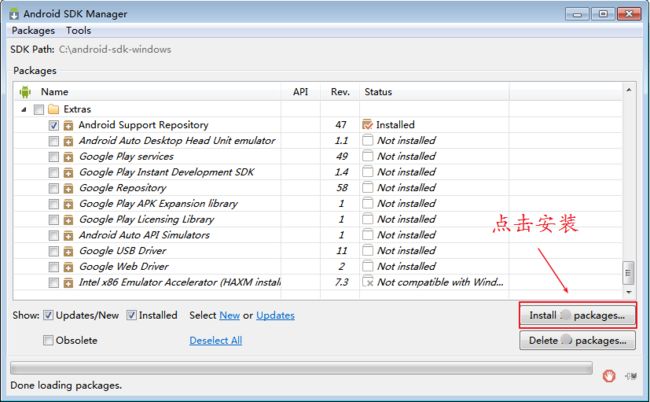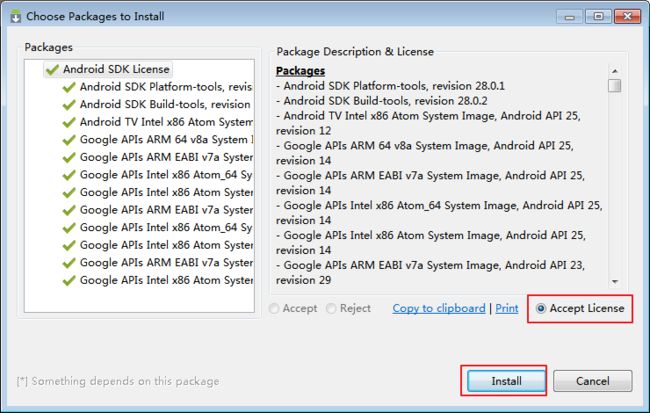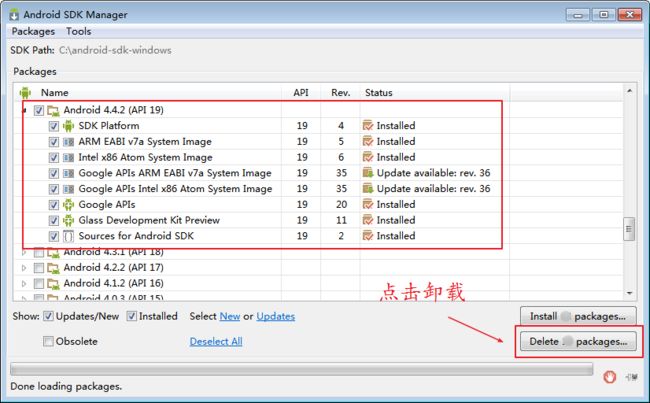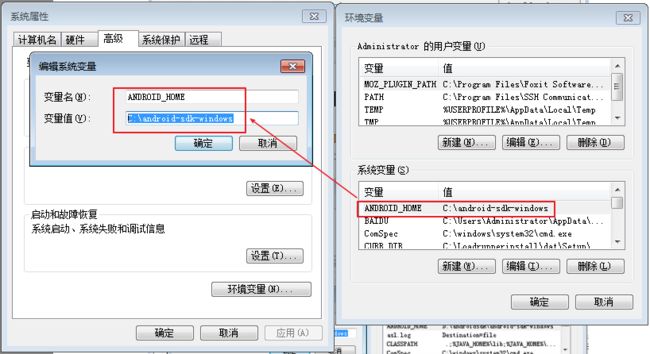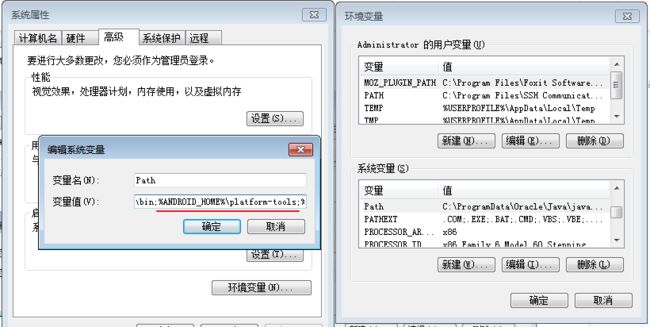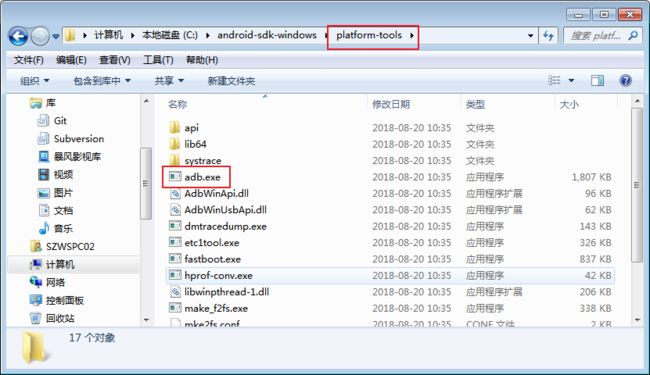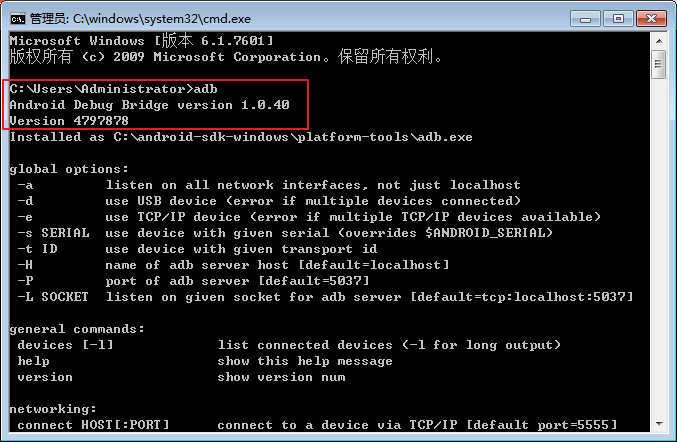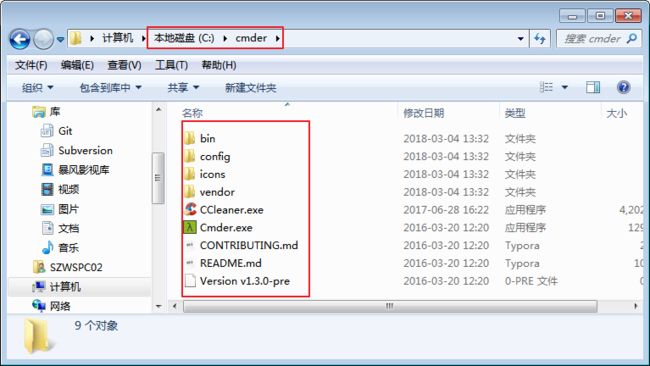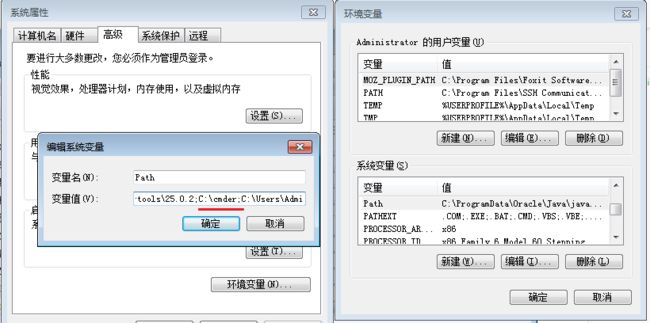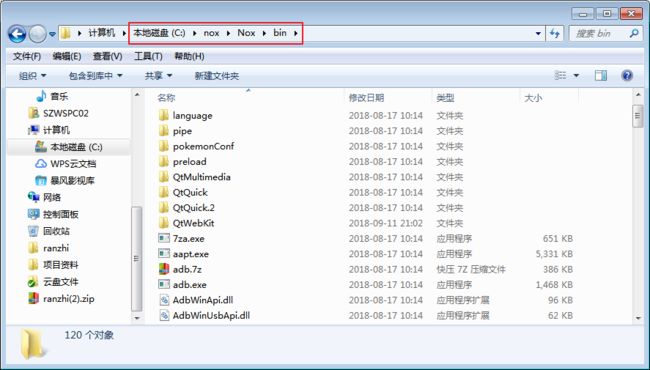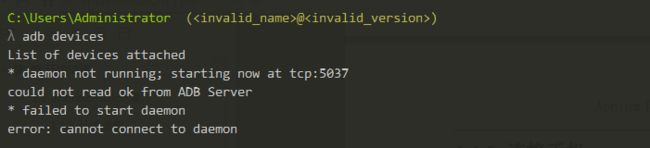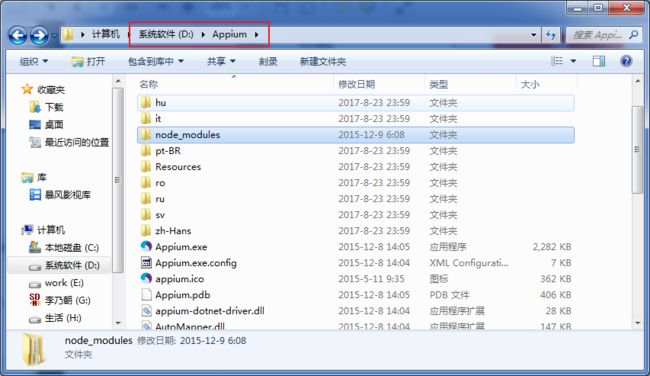Appium 是现在非常流行的一个做移动端自动化测试的工具,它可以支持 Andriod 和 ios,脚本语言支持比较多测试人员使用的 Python 和 Java 。我们这里搭建的环境是 Appium + Python 。
如果你已经学习过 Selenium Web UI 自动化现在准备学习 Appium 移动端自动化的话,代码难度应该不大,最大的难度在于搭建环境。Appium 移动端自动化的环境需要安装的东西非常多,每个环节都很重要,少安装一个软件或者配置错误一个环节的东西都有可能导致代码最后运行不起来,一失足成千古恨啊!
曾经网上有人说 80% 学习 Appium 的人死于环境安装,然后就没然后 了,10% 的人被环境折腾一周以上放弃了,只有剩下 10% 的人人品好可以顺利安装。其实,这样说并不夸张,搭建这个环境只有你想不到的问题,没有遇不到的问题,所以大家做好放弃的准备吧(当然,这个是开玩笑,不过安装过程真的会遇到很多问题)。
1、Android-SDK 环境
1.1 JDK 安装
关于 JDK 的安装,笔者已经在另外一篇文章中写过,这里就不再赘述了,不懂的可以前往查看。
链接:https://www.jianshu.com/p/1d68f76d9b38
1.2 Android-SDK 下载与安装
Android-SDK 是 Android 测试和开发的必备环境,大家可以到官网下载安装包,也可以到下面的百度网盘地址下载,链接:https://pan.baidu.com/s/1yAKcj_hJBvWEhb7dgZYy-A 密码:iev2
解压出来后,双击 SDK Manager.exe文件。
接下来要安装的东西有点多,大家跟着步骤认真操作,不要少安装工具。
-
Tools 下面勾选前3个。
-
SDK Platform 安装最新版本的就可以了,会兼容低版本的。
-
安卓系统。
勾选与你设备相匹配的 Android 版本安装,这里笔者勾选 Android 4.4.2 版本,因为后面准备用夜神模拟器给大家演示,夜神模拟器的系统版本就是 4.4.2 ,大家根据自己的实际情况下载相对应的 Android 版本即可。
-
在 Extras 下安装 Android Support Respository,这是安卓系统的一个兼容库。
-
勾选完后点击安装,安装时间有点长,大家可以趁机偷个懒休息一下。
如果要卸载安装过的工具,勾选中点击删除按钮即可。
1.3 Android-SDK 环境变量配置
估计大家已经等到不耐烦了,安装完后接下来要配置环境变量。
1.3.1 ANDROID_HOME 环境配置
首先,在系统变量中新建 ANDROID_HOME 系统变量,值为 Android-SDK 的安装路径:C:\android-sdk-windows ,这个要根据自己本地实际的路径填写。
1.3.2 tools和platform-tools 环境配置
接着把 platform-tools 和 tools 的路径添加到环境变量 path 里面。
-
tools
-
platform-tools
1.4 adb 环境
1.4.1 adb 配置与验证
因为 adb 是在 C:\android-sdk-windows\platform-tools 这个目录下,所以上面添加了环境变量后,可以直接在 cmd 命令行窗口运行了。
在 adb 命令行窗口中输入 adb 查看版本号。
1.4.2 Cmder 工具介绍
在这里介绍另外一个命令行窗口工具 Cmder 给大家使用,这个工具比系统自带的 cmd 要好用,用了再慢慢感受吧。
下载地址:http://cmder.net/,下载完成后解压到本地,双击 Cmder.exe 文件即可启动。
这种启动方式每次都要先进入这个目录,很烦。笔者遇到这种操作一般都是把这个要启动的文件所在目录路径加入到环境变量 path 里面。
然后在开始中输入 cmder 敲回车就可以快速启动了。
1.5 夜神模拟器
市面上模拟器有很多,但这里笔者推荐大家安装夜神模拟器。
夜神模拟器是一个可以让手机应用程序运行在电脑上的软件,它能在电脑上模拟安卓手机系统,并能安装、使用、卸载安卓应用软件,让你在电脑上也能体验操作安卓系统的全过程。
夜神安卓模拟器是一款采用类手机界面视觉设计的PC端桌面软件,采用基于Android4.4.2版本(这个在前面提过了)内核技术的深度开发,具备领先的运行速度及稳定的性能。
安装夜神
夜神下载地址:https://www.yeshen.com/
下载完成后安装,安装按照默认选项即可,但要记住安装的路径,因为后面要用到。
1.6 连接设备
1.6.1 连接手机
用数据线连接手机和电脑,这个过程中要安装手机驱动,可以下载个360手机助手,当然有其他工具合适的也可以,反正能安装就行。
接着,在手机的开发者选项中开启 USB 调试。
开启 USB 调试后,在 Cmder 窗口中输入命令: adb devices
上面这个提示是没有连接成功的,这个时候可以再回去到开发者选项界面,点击撤销 USB 调试授权重新再连接。
另外,像连接没有权限之类的问题也是按照上面的操作处理。
出现上面圈出来数字+英文 device格式内容的就是连接成功的。
这里只是举了一种连接失败的情况,每个人的设备环境不一样那么遇到的问题可能也不一样,遇到问题赶紧去找度娘培养感情吧,这里没办法一一列举。
1.6.2 连接夜神模拟器
打开夜神模拟器,进入设置-->关于平板电脑,连续点击多次版本号即可开启开发者选项。
返回设置页面就可以看到开发者选项了。
进入开发者选项开启 USB 调试 和允许模拟位置。
接着,在 Cmder 窗口中输入命令:adb devices 查看设备连接情况。
连接成功会显示 127.0.0.1:62001 device 内容,如果显示其他的信息那就要看具体提示信息了,这里出现的问题类型也非常多,下面讲两种情况的解决方法吧。
问题1、SDK 的 adb 版本与夜神模拟器的 adb 版本不一致
如果 SDK 的 adb 版本与夜神模拟器的 adb 版本不一致,在命令行窗口输入命令adb devices 查看连接设备信息时经常会出现下面的错误提示:
List of devices attached
adb server version (31) doesn't match this client (39); killing...
* daemon started successfully *
大家可以去看看两个 adb 的版本分别是多少。
SDK adb 版本查询命令adb version ,夜神模拟器的 adb 版本查询方法,先进入夜神安装目录的 bin 目录下,输入命令nox_adb version ,查出来以后会发现两个 adb 版本是不一样的,这里就不截图了。
解决方法:
先关闭所有 adb 的进程;
将 SDK 的 platform-tools 目录下的 adb.exe 文件复制到电脑任意路径下,并改名为 nox_adb.exe 。然后再把改名后的文件拷贝到夜神模拟器安装路径的 bin 目录下替换原来的 nox_adb.exe 文件;
重启模拟器。
接着再进入命令行窗口输入命令adb devices 查看设备信息,这样就能正常显示出来了。
List of devices attached
127.0.0.1:62001 device
问题2、设备信息为空
另外还有的情况是在命令行输入命令adb devices 后设备信息为空。
List of devices attached
这个时候可以先连接一下夜神 adb ,在命令行输入命令 nox_adb.exe connect 127.0.0.1:62001 ,然后再输入命令adb devices ,这个之后夜神模拟器的设备信息就能显示了。
List of devices attached
127.0.0.1:62001 device
到这里就是连接设备所有的操作。
2、Appium 环境
搭建好 Android-SDK 环境后,接下来准备搭建 Appium 的环境。
2.1 Python 环境
我们这里使用的是 Python 语言,所以要安装 Python 环境。
2.1.1 下载安装
安装包下载地址:https://www.python.org/downloads/ ,下载完成后点击安装文件傻瓜式安装即可。笔者的安装路径如下:
2.1.2 配置环境变量
将 C:\python34 和 C:\python34\Scripts,添加到环境变量 path 下,这里就不截图了,到这个阶段自己应该要会配置环境变量了。
2.1.3 验证安装
在 Cmder 窗口输入命令:python ,能显示版本号信息的说明安装成功,如下图。
2.2 Pycharm 环境
一个好的编辑器或者好的 IDE 将会极大的提高生产力,帮我们做很多事情,使得编码工作更加简单,编码的体验更加容易。
编写 Python 代码的工具有不少,常见的有如下这些:
- IDLE:Python自带的IDE,功能简单,使用方便;
- Notepad++:一个强大的开源编辑器;
- Vim:Linux系统中最好用的编辑器之一;
- Sublime Text:一个非常轻便好用的现代化的编辑器,推荐;
- PyCharm:JetBrains公司提供的现代化的跨平台的Python IDE。
这里我们选择比较多人使用的 PyCharm ,这个工具优点也很多:
- 一个图形化的智能代码提示和补全功能;
- 可以轻松查看方法和类;
- 语法高亮;
- 提供单元测试和调试的工具;
- 源代码版本管理工具的支持。
下载安装
PyCharm 安装包可以到官网直接下载免费的社区版,地址:
http://www.jetbrains.com/pycharm/download/#section=windows
下载完成后一路傻瓜式安装即可。
2.3 Node.js 环境
Appium Server 是由 Node.js 编写的,所以要先对 Node.js 进行安装。
2.3.1 下载安装
Node.js 安装包及源码下载地址:https://nodejs.org/en/download/。
下载完成后一路傻瓜式安装即可。
2.3.2 验证安装
安装完成后,在 Cmder 窗口输入命令: node –v 查看 版本号。
2.4 Appium 环境
2.4.1 下载
安装包下载地址:https://bitbucket.org/appium/appium.app/downloads/ 。
进入网页看到 AppiumForWindows 的 zip 包都可以下载。
2.4.2 安装
解压出来双击 appium-installer.exe 文件傻瓜式安装即可,如果安装过程中出现电脑不断重启的情况请换一个版本的安装包进行安装。
安装完成后启动程序能看到如下的界面:
2.5 .net framework 环境
Appium 是用 .net 语言开发的,所以需要安装 .net framework,.net framework 版本需要安装4.5以上,如果安装了其他低的版本会一直提示要安装高版本的。
2.5.1 下载
这里推荐一个官网下载4.5版本的地址:
https://www.microsoft.com/zh-cn/download/details.aspx?id=30653,
但地址有时会更改,如果失效了可以到百度网盘下载,
链接:https://pan.baidu.com/s/1c_7VJLQbSc8he-gTadxtNw 密码:co6u
2.5.2 安装
下载后一路傻瓜式安装即可。
2.6 appium-doctor 环境
2.6.1 配置环境变量
找到 Appium 的安装目录,这个根据自己的实际安装情况,如笔者本地的目录如下:
接着,把路径 D:\Appium\node_modules\.bin 添加到环境变量 path 里面(我再啰嗦一遍,这个路径要根据自己本地的实际情况填写)。
2.6.2 验证 Appium 环境
最后,如果前面打开了 Cmder 窗口请重启窗口,然后输入命令:appium-doctor ,检验 Appium 环境是否安装完成。
回车后如果看到以上提示信息说明所有需要的环境都已经安装成功。
2.7 Appium-Python-Client 客户端环境
Appium-Python-Client 是一个扩展库,安装之后才能在后面的代码工具中引入和使用 Appium 。
下面准备安装,先进入 Cmder 命令行窗口,然后输入:pip install Appium-Python-Client ,看到下面最后的提示就已经安装成功了。